Jak korzystać z Apple Maps offline [iOS 17]
Opublikowany: 2023-07-10Apple Maps stale ulepsza swoje funkcje, a najnowsza wersja iOS 17 wprowadza długo oczekiwaną funkcję: możliwość pobierania map na iPhone'a do użytku offline.
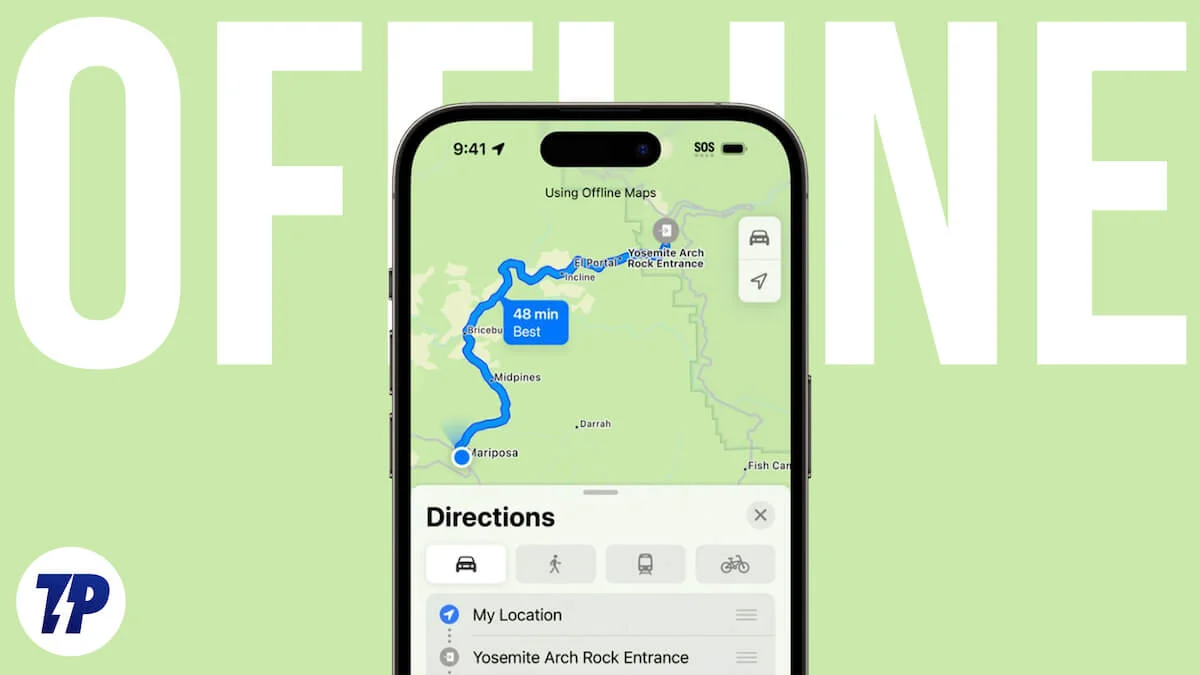
Podczas przemówienia WWDC 2023 firma Apple ogłosiła obsługę map offline dla Apple Maps, aby odpowiedzieć na frustracje użytkowników, którzy do nawigacji polegają wyłącznie na połączeniu internetowym.
Nie muszą już czuć się bezsilni, gdy utkną w środku przerwy w sygnale. Dzięki najnowszej aktualizacji użytkownicy Apple Maps mogą teraz uzyskiwać dostęp do aplikacji i korzystać z niej bez połączenia z Internetem, co równa się z Mapami Google. Przyjrzyjmy się bliżej funkcjonalności tej nowej funkcji mapy offline na iPhone'ach i temu, jak najlepiej wykorzystać jej zalety.
Spis treści
W jaki sposób mapy offline mogą Ci pomóc?
Mapy Apple offline mogą oferować liczne korzyści w różnych scenariuszach. Niezależnie od tego, czy jesteś na wycieczce, odkrywasz ścieżki przyrodnicze, czy po prostu chcesz zminimalizować zużycie danych, Offline Apple Maps to niezawodny towarzysz, który zapewni, że zawsze pozostaniesz na właściwej ścieżce. Dowiedz się, jak mapy offline mogą Ci pomóc:
- Bezproblemowa nawigacja : gdy zapuszczasz się w nieznane obszary z fabrycznie załadowanymi mapami Apple, możesz być pewien, że nigdy się nie zgubisz ani nie będziesz wiedział, w którą stronę iść, nawet w obszarach bez połączenia z Internetem.
- Nieograniczona eksploracja : Niezależnie od tego, czy podróżujesz rowerem, samochodem czy innym środkiem transportu, dzięki mapom offline możesz śmiało zapuszczać się w nowe regiony i odkrywać ukryte skarby.
- Dostęp do interesujących miejsc : Mapy offline w Apple Maps dostarczają cennych informacji o interesujących miejscach (UM), w tym godzinach otwarcia, dzięki czemu można znaleźć określone miejsca docelowe nawet bez połączenia z Internetem. Ta funkcja okazuje się szczególnie cenna, gdy szukasz restauracji, atrakcji lub innych usług offline.
- Zgodność z Apple Watch : Wygoda map offline dotyczy również zegarka Apple Watch. Chociaż samych map nie można pobrać bezpośrednio do zegarka, tak długo, jak Twój iPhone jest w pobliżu, pobrane mapy pozostaną dostępne na Twoim zegarku Apple Watch.
Jak pobierać obszary do użytku offline w Apple Maps
Pobieranie map offline w aplikacji Apple Maps stało się niezwykle łatwe dzięki wprowadzeniu systemu iOS 17. Wykonaj poniższe czynności, aby bez wysiłku pobierać i używać Map. Należy jednak pamiętać, że funkcja pobierania w Apple Maps jest początkowo domyślnie włączona tylko dla sieci Wi-Fi. Dlatego zanim przejdziesz dalej, dostosuj to ustawienie zgodnie z preferencjami sieciowymi.
- Otwórz Mapy Apple na swoim iPhonie.
- Stuknij w swoje zdjęcie profilowe/awatar.
- Znajdź sekcję Mapy offline i dotknij jej.
- Wybierz Pobierz nową mapę .
- Wpisz nazwę miasta, które chcesz pobrać i wybierz odpowiedni wynik.
- Dopasuj ramkę tak, aby obejmowała określony obszar, który chcesz pobrać do użytku w trybie offline.
- Stuknij przycisk Pobierz .
- Poczekaj, aż miasto zostanie całkowicie pobrane. Po zakończeniu pobierania otrzymasz powiadomienie.
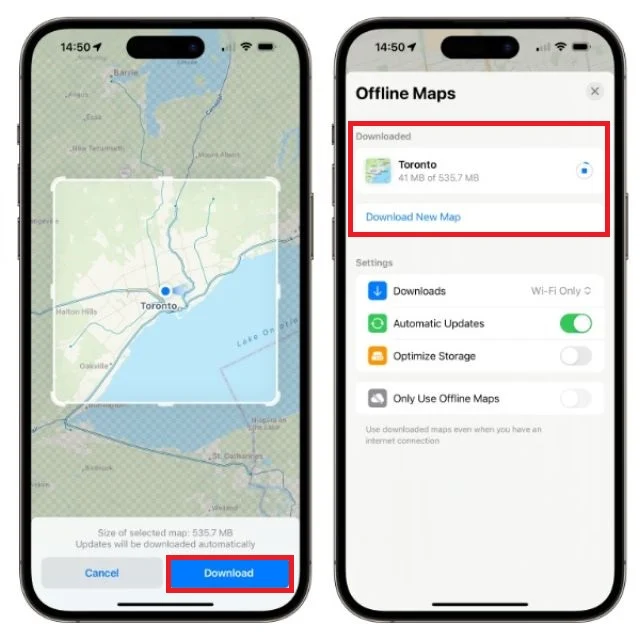
Jak korzystać z Apple Maps offline
Mapy Apple w trybie offline są wreszcie dostępne i spełniają oczekiwania wielu osób. Okazuje się to wielką zaletą, jeśli podróżujesz w obszarze bez sieci komórkowej, ponieważ możesz korzystać z Apple Maps w trybie offline. Ta funkcja jest szczególnie cenna, jeśli chcesz oszczędzać dane w często odwiedzanych miejscach w aplikacji.
Proces korzystania z Apple Maps w trybie offline jest prosty i skutecznie zarządzany przez samą aplikację. Po włączeniu trybu offline u góry mapy pojawi się powiadomienie potwierdzające Twój status offline i wskazujące, że niektóre funkcje mogą być ograniczone. W szczególności funkcja wyszukiwania zachowuje się inaczej w trybie offline niż w trybie online.

- Dotknij swojego awatara , aby uzyskać dostęp do pobranych map offline.
- Otwórz sekcję Mapy offline .
- Zobaczysz listę wszystkich pobranych map.
- Uzyskaj dostęp do mapy, której potrzebujesz w tej chwili.
- Ponadto możesz edytować nazwę, zmienić rozmiar lub usunąć mapę, jeśli to konieczne.
Użyj trybu „Używaj tylko map offline” przy słabym połączeniu
Jeśli kiedykolwiek będziesz mieć wolne połączenie internetowe, Apple Maps automatycznie przełączy się na wersję online mapy, która zapewnia aktualizacje w czasie rzeczywistym. Jeśli jednak masz wolne połączenie internetowe, aktualizacje map mogą zająć dużo czasu. Aby rozwiązać ten problem, możesz włączyć opcję „Używaj tylko map offline” w ustawieniach Map. Jeśli włączysz tę funkcję, Mapy Apple będą używać tylko pobranych map, nawet jeśli masz połączenie z Internetem. Aby to zrobić, wykonaj poniższe czynności.
- Otwórz aplikację Apple Maps na swoim iPhonie.
- Stuknij zdjęcie profilowe.
- Wybierz Mapy offline .
- Włącz opcję Przełącz w prawo, aby używać tylko map offline .
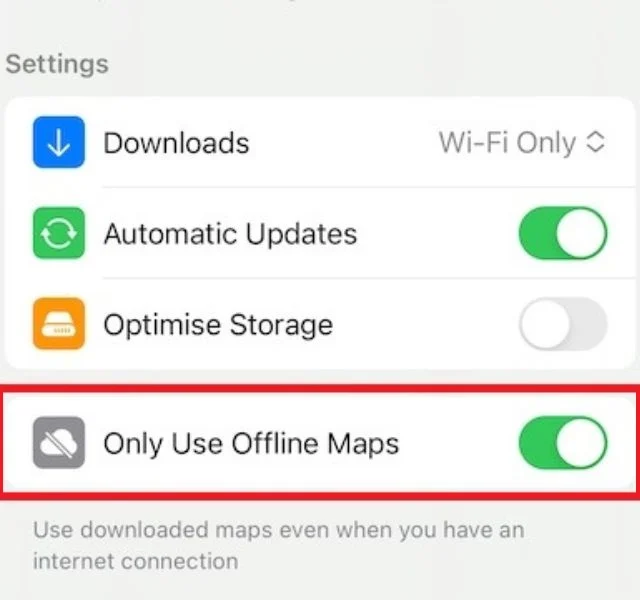
Jak zaktualizować swoje mapy offline
Po wykryciu zgodnej sieci w telefonie iPhone pobrana mapa zostanie automatycznie zaktualizowana. Aby włączyć tę funkcję, musisz włączyć automatyczne aktualizacje w ustawieniach Apple Maps. Aby to zrobić, otwórz aplikację i dotknij ikony profilu w prawym dolnym rogu. Stamtąd wybierz Mapy offline i włącz przełącznik, aby automatycznie aktualizować mapy offline. Masz również możliwość ręcznej aktualizacji map z listy pobranych map.
Wniosek
Podsumowując, integracja obsługi map offline z Apple Maps w systemie iOS 17 zrewolucjonizowała doświadczenia użytkowników i skutecznie usunęła ograniczenia związane z poleganiem wyłącznie na połączeniu internetowym do nawigacji.
Proces korzystania z map offline jest prosty, a Apple Maps zapewnia przejrzyste powiadomienia i funkcje dostosowane specjalnie do użytku offline. Dzięki możliwości pobierania, aktualizowania i używania map bez połączenia z Internetem, Apple Maps stało się niezawodnym i wygodnym towarzyszem dla podróżników, pieszych wędrówek i każdego, kto chce oszczędzać dane, zapewniając jednocześnie, że pozostaje na właściwej ścieżce.
Często zadawane pytania dotyczące Map offline Apple
Czy mapy offline w Mapach Apple będą zapewniać aktualizacje ruchu drogowego w czasie rzeczywistym?
Nie, mapy offline w Mapach Apple nie zapewniają aktualizacji ruchu drogowego w czasie rzeczywistym. Mapy offline są przechowywane na Twoim urządzeniu i nie wymagają połączenia z Internetem. Z drugiej strony aktualizacje ruchu w czasie rzeczywistym wymagają połączenia z Internetem, aby uzyskać dostęp do najnowszych danych o ruchu. Pokażą jednak ogólne warunki ruchu na danym obszarze w oparciu o dane historyczne.
Czy mogę dostosować poziom szczegółowości pobranych map offline Apple?
Tak, możesz dostosować poziom szczegółowości pobieranych map offline. Podczas pobierania mapy możesz pobrać całą mapę lub tylko główne drogi i punkty orientacyjne. Możesz także wybrać, czy chcesz pobrać mapę w 2D czy 3D.
Jak długo pobrane mapy Apple offline pozostają na moim urządzeniu?
Mapy Apple offline pozostaną na Twoim urządzeniu na czas nieokreślony, o ile ich nie usuniesz. Jednak wygasną, jeśli nie będziesz ich regularnie aktualizować. Apple zaleca aktualizowanie map offline co 30 dni.
Czy mogę korzystać z map offline w Apple Maps w trybie samolotowym?
Tak, możesz używać map offline w Apple Maps, nawet w trybie samolotowym. To dlatego, że mapy są przechowywane lokalnie na twoim urządzeniu, więc nie potrzebujesz połączenia z Internetem, aby z nich korzystać.
